HL-1222WE
GYIK és hibaelhárítás |

HL-1222WE
Dátum: 16/11/2021 Azonosító: faq00002794_030
Brother-készülék beállítása vezeték nélküli (Wi-Fi) hálózaton a mellékelt CD-ROM-on USB-kábellel.
Ez a gyakran feltett kérdések a vezeték nélküli beállítási varázsló és az USB-kábel ideiglenes használatával a Brother készülék vezeték nélküli hálózatra történő konfigurálását ismerteti. (A számítógépnek a hálózaton kell lennie.)
A vezeték nélküli beállítások konfigurálása előtt:
Ismernie kell a WLAN hozzáférési pont/útválasztó vezeték nélküli hálózati beállításait. Ellenőrizze és jegyezze fel az aktuális vezeték nélküli hálózati beállításokat alább.
- Hálózatnév (SSID) Szolgáltatáskészlet azonosítója, ESSID: Kibővített szolgáltatáskészlet-azonosító)
- Hálózati kulcs (jelszó, biztonsági kulcs vagy titkosítási kulcs stb.)
A Brother készüléke csak az első WEP-kulcs használatát támogatja. Ha egynél több WEP-KULCSOT használó útválasztót használ, adja meg az első WEP-KULCSHOZ használt KULCSOT.
-
Tekintse meg a WLAN hozzáférési pont/útválasztó oldalát.
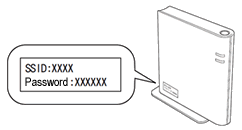
- Lásd a WLAN hozzáférési pont/útválasztó dokumentációját.
- Az SSID kezdeti értéke gyakran a gyártó vagy a modell neve.
Ha nem ismeri a WLAN hozzáférési pont/útválasztó vezeték nélküli beállításait , kattintson ide a SSID és a hálózati kulcs keresésének részleteiért.
Konfigurálja a vezeték nélküli beállításokat:
Kövesse az alábbi lépéseket:
MEGJEGYZÉS: A képernyők a használt operációs rendszertől és a Brother készüléktől függően eltérőek lehetnek.
-
Csatlakoztassa a hálózati kábelt a Brother készülékhez, majd csatlakoztassa a hálózati aljzathoz (elektromos aljzathoz). Kapcsolja be a Brother készüléket.
Még NE csatlakoztassa az USB-kábelt.
- Kapcsolja be a számítógépet.
-
Helyezze a mellékelt CD-ROM-ot a CD-ROM meghajtóba.
Windows felhasználók számára Macintosh felhasználók számára
Ha nem rendelkezik CD-ROM-mal:
(Windows)
lépjen a weboldal Letöltések részébe, és töltse le a teljes illesztőprogram- és szoftvercsomagot. Először kövesse a letöltési oldalon található telepítési utasításokat. A telepítési képernyő megjelenése után kövesse a c LÉPÉS lépéseit Windows-felhasználók esetében.
(Macintosh)
lépjen a weboldal Letöltések részébe, és töltse le a teljes szoftvercsomagot. Először kövesse a letöltési oldalon található telepítési utasításokat. A telepítési képernyő megjelenése után kövesse a c LÉPÉS lépéseit Macintosh-felhasználók esetében.Windows-felhasználók számára:
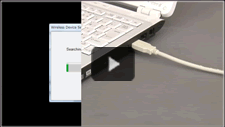
Megtekintheti a videoklipek lépéseit.
- A klip a YouTube-ról érkezik. (Új ablakban nyílik meg.)
- Előfordulhat, hogy a készülék módosítja a videón megjelenő képet.
- A telepítési képernyő automatikusan megjelenik. Ha a rendszer kéri, válassza ki a kívánt típust és nyelvet.
-
Megjelenik a képernyőn a CD-ROM főmenüje. Kattintson a nyomtató-illesztőprogram telepítése gombra .
MEGJEGYZÉS: Amikor megjelenik a Felhasználói fiókok felügyelete képernyő, kattintson az engedélyezés vagy az Igen gombra .
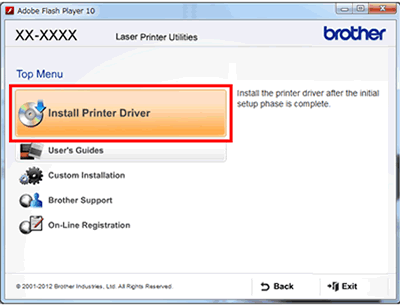
- Amikor megjelenik a Licencszerződés ablak, kattintson az Igen gombra , ha elfogadja a licencszerződést.
-
Válassza a vezeték nélküli hálózati kapcsolat lehetőséget , majd kattintson a tovább gombra .
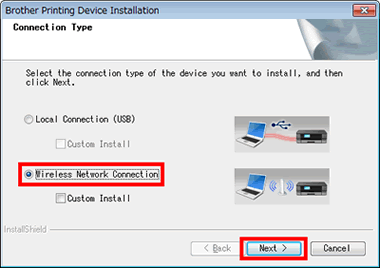
-
Válassza a Brother egyenrangú hálózati nyomtató lehetőséget , majd kattintson a tovább gombra .
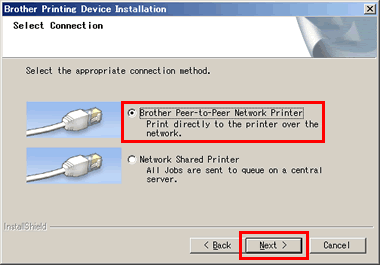
-
Ha megjelenik a tűzfal/vírusirtó észlelve képernyő, válassza a tűzfal portbeállításainak módosítása lehetőséget a hálózati kapcsolat engedélyezéséhez és a telepítés folytatásához. (Ajánlott) , majd kattintson a tovább gombra .
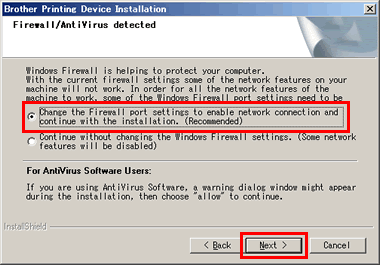
-
Előfordulhat, hogy megjelenik a Brother készülék kiválasztására szolgáló képernyő. Ha a képernyő nem jelenik meg , folytassa a 5. LÉPÉSSEL.
Ellenőrizze, hogy a Brother készülék megjelenik-e a képernyőn látható listán.
Ha nem találja a Brother készüléket a listán, kattintson a vezeték nélküli beállítás lehetőségre a vezeték nélküli beállítások konfigurálásához. Folytassa a 5. LÉPÉSSEL.
Ha megtalálja a Brother készüléket, válassza ki a Brother készüléket a listából. Ezután kattintson a tovább gombra , és kövesse a képernyőn megjelenő utasításokat a nyomtató-illesztőprogram hálózati csatlakozáshoz történő telepítéséhez . Még akkor is, ha nyomtatott USB-kapcsolat, telepítenie kell a nyomtató-illesztőprogramot a hálózati kapcsolat.
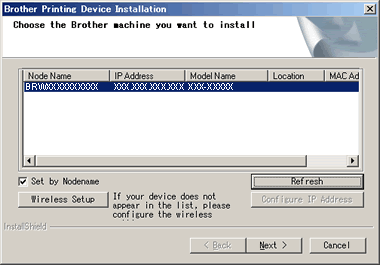
Macintosh felhasználók számára:
- Kattintson duplán az asztalon lévő BROTHER ikonra.
-
Kattintson duplánaz illesztőprogram letöltése ikonra.
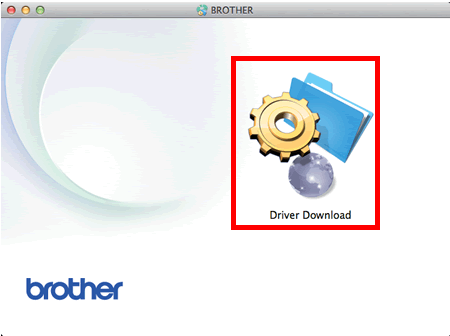
A letöltési képernyő akkor jelenhet meg, ha az illesztőprogram letöltése ikonra kattint . Válassza ki az operációs rendszert, és töltse le a teljes szoftvercsomag.Ezután kattintson duplán a letöltött fájlra a telepítés megkezdéséhez. -
Válassza a vezeték nélküli hálózati kapcsolat lehetőséget , majd kattintson a tovább gombra .
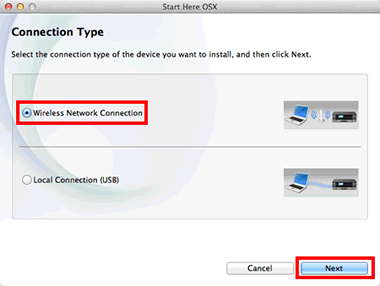
-
Előfordulhat, hogy megjelenik a Brother készülék kiválasztására szolgáló képernyő. Ha a képernyő nem jelenik meg, folytassa a 5. LÉPÉSSEL.
Ellenőrizze, hogy a Brother készülék megjelenik-e a képernyőn látható listán.
Ha nem találja a Brother készüléket a listából, kattintson a (Beállítás) > vezeték nélküli eszköz beállítása varázsló lehetőségre a vezeték nélküli beállítások konfigurálásához. Folytassa a 5. LÉPÉSSEL.
a vezeték nélküli beállítások konfigurálásához. Folytassa a 5. LÉPÉSSEL.
Ha megtalálja a Brother készüléket, válassza ki a Brother készüléket a listából. Ezután kattintson a tovább gombra , és kövesse a képernyőn megjelenő utasításokat a nyomtató-illesztőprogram hálózati csatlakozáshoz történő telepítéséhez . Még akkor is, ha nyomtatott USB-kapcsolat, telepítenie kell a nyomtató-illesztőprogramot a hálózati kapcsolat.
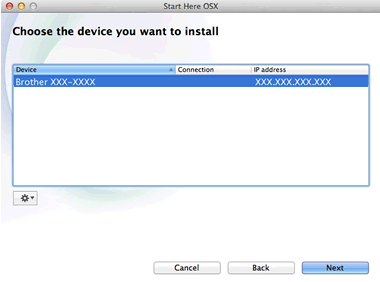
-
Előfordulhat, hogy megjelenik a Telepítés megerősítése képernyő. Ha a képernyő nem jelenik meg, folytassa a 5. LÉPÉSSEL.
Ha ez a képernyő jelenik meg, a vezeték nélküli beállítási varázsló segítségével USB-kábel nélkül konfigurálhatja a Brother készüléket vezeték nélküli hálózatra. (A számítógépnek a hálózaton kell lennie.)
Erősítse meg az üzenetet a képernyőn. Jelölje be a bejelölt és megerősített jelölőnégyzetet, majd kattintson a tovább gombra .
Kövesse a képernyőn megjelenő utasításokat a Brother készülék vezeték nélküli hálózathoz történő konfigurálásához, és telepítse a nyomtató-illesztőprogramot a hálózati csatlakozáshoz. Még akkor is, ha nyomtatott USB-kapcsolat, telepítenie kell a nyomtató-illesztőprogramot a hálózati kapcsolat.
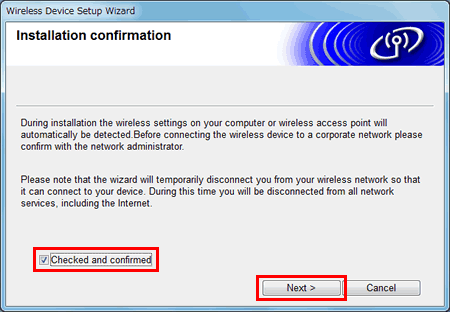
-
Válassza az Igen, van egy USB-kábel használni a telepítéshez. Majd kattintson a továbbgombra.
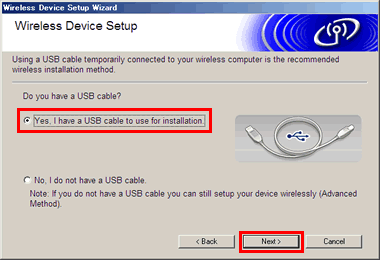
Ha ez a képernyő jelenik meg, kattintson az engedélyezés lehetőségre , ha elfogadja, hogy a kulcsláncban tárolt bizalmas adatokat használja a vezeték nélküli hálózat konfigurálásához.
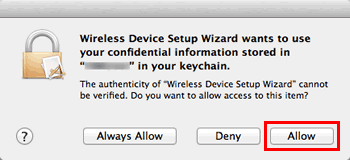
-
Ha ez a képernyő jelenik meg, ellenőrizze, hogy rendelkezik-e a vezeték nélküli biztonsági információkkal. Jelölje be a bejelölt és megerősített jelölőnégyzetet, majd kattintson a tovább gombra .
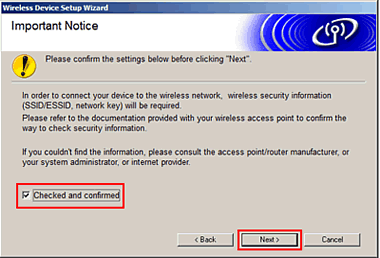
-
Csatlakoztassa az USB-kábelt a Brother készülékhez és a számítógéphez.
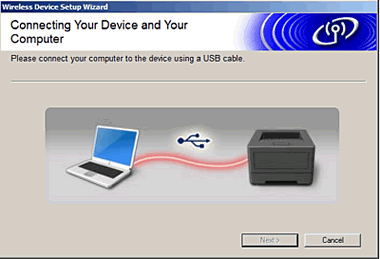
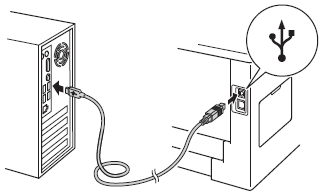
-
A rendszer automatikusan észleli a vezeték nélküli beállításokat. A következő képernyők egyike jelenik meg a használt számítógép környezetétől függően.
Kattintson ide, hamegjelenik a „ Telepítés megerősítése” képernyő.
Kattintson ide, ha megjelenik az „Available Wireless networks ” (elérhető vezeték nélküli hálózatok) képernyő.
Ha megjelenik a „Telepítés megerősítése” képernyő:Erősítse meg a megjelenített információkat. Jelölje be a bejelölt és megerősített jelölőnégyzetet, majd kattintson a tovább gombra .
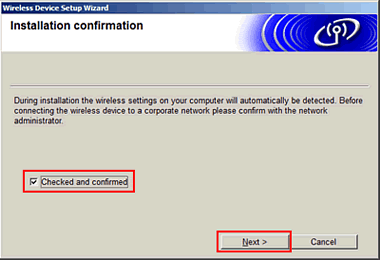
Megjelenik a hálózat neve (SSID, ESSID). Válassza az Igen lehetőséget , majd kattintson a tovább gombra .
Folytassa a 12. LÉPÉSSEL.
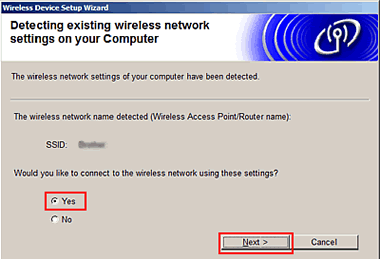
Ha megjelenik az „Available Wireless networks” (elérhető vezeték nélküli hálózatok) képernyő:
Megjelenik az aktuálisan elérhető vezeték nélküli hálózatok listája. Válassza ki a hálózati nevet (SSID, ESSID), amelyhez csatlakozni kíván, majd kattintson a tovább gombra . Folytassa a 10. LÉPÉSSEL.
ha a hálózatnév (SSID, ESSID) nem jelenik meg a listában , folytassa a 9. LÉPÉSSEL.
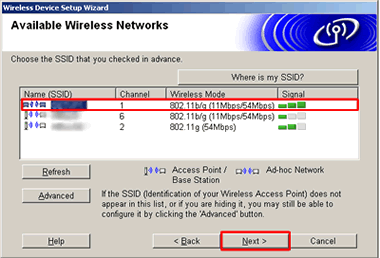
Ha több hasonló hálózatnév (SSID, ESSID) szerepel a listán:
Egyes WLAN hozzáférési pontok/útválasztók egynél több hálózatnévvel (SSID, ESSID) is rendelkeznek. Olvassa el a vezeték nélküli hozzáférési ponthoz/routerhez mellékelt utasításokat.
Ha igen, válassza ki azt a hálózatnevet (SSID, ESSID), amelyet a számítógép WLAN hozzáférési ponthoz/útválasztóhoz való csatlakoztatásakor használt. -
Ha a hálózat neve (SSID, ESSID) nem jelenik meg a vezeték nélküli hálózatok listáján, erősítse meg a következőket:
A jóváhagyás után kattintson a frissítés gombra .- Ha a WLAN hozzáférési pont/útválasztó ki van kapcsolva, kapcsolja be.
- Ha a Brother készüléket túl messze helyezi el a WLAN hozzáférési ponttól/útválasztón, vagy valamilyen akadály van közöttük, helyezze a Brother készüléket a lehető legközelebb a WLAN hozzáférési ponthoz/útválasztóhoz, minimális akadályokkal.
- A Brother készülék támogatja az IEEE 802.11b, IEEE 802.11g és IEEE 802.11nszabványt. Ellenőrizze, hogy a WLAN hozzáférési pont/útválasztó támogatja-e az IEEE 802.11b, IEEE 802.11g vagy IEEE 802.11n szabványt, és hogy az egyik engedélyezett-e.
Ha a WLAN hozzáférési pont/útválasztó lopakodó üzemmódban van, a Brother gép nem képes automatikusan észlelni a hálózat nevét (SSID, ESSID). Kövesse az alábbi lépéseket a hálózatnév (SSID, ESSID) manuális hozzáadásához.
-
Kattintson a Részletes lehetőségre.
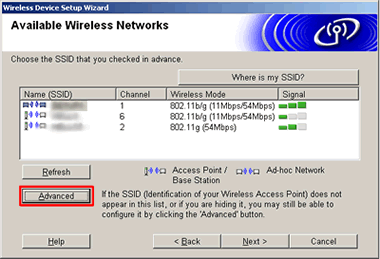
-
Adja meg a hálózat nevét (SSID, ESSID), majd kattintson a tovább gombra .
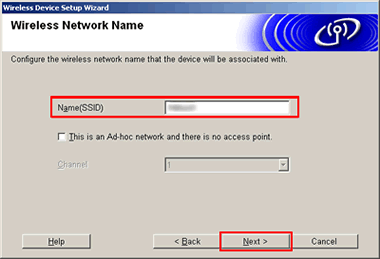
-
Adja meg a hálózati adatokat, majd kattintson a tovább gombra . Folytassa a 12. LÉPÉSSEL.
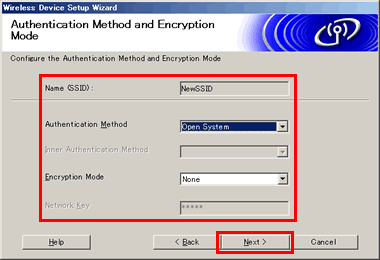
-
Ha megjelenik a következő képernyő, kövesse ezt a lépést.
Ha nem, folytassa a 11. LÉPÉSSEL.
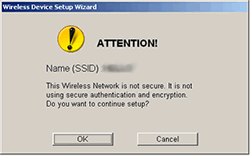
Ez a képernyő akkor jelenik meg, ha a nem biztonságos WLAN hozzáférési pont/útválasztó hálózati nevét (SSID, ESSID) választja. Javasoljuk, hogy konfigurálja a WLAN hozzáférési pont/útválasztó biztonsági beállításait a hálózathoz való jogosulatlan hozzáférés megakadályozása érdekében.- Ha konfigurálni szeretné a WLAN hozzáférési pont/útválasztó biztonsági beállításait, a varázslóból való kilépéshez kattintson a Mégse gombra . A konfigurálás után próbálja meg elölről kezdeni.
- Ha nem, kattintson az OK gombra , majd folytassa a 12. LÉPÉSSEL.
-
Írja be a hálózati kulcsot, majd kattintson a tovább gombra . (A hálózati kulcs megkülönbözteti a kis- és nagybetűket.)
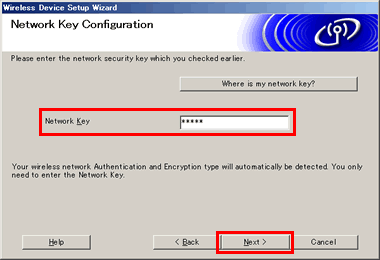
-
Ellenőrizze, hogy a beállítások helyesek-e. Kattintson a tovább gombra a beállítások Brother gépre történő elküldéséhez.
- Ha módosítani szeretné az IP-címet, kattintson az IP-cím módosítása elemre , és állítsa be manuálisan az IP-címet.
- Ha a Mégse gombra kattint , a beállítások nem lesznek engedélyezve.
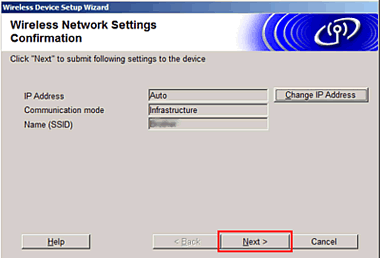
-
Ha a vezeték nélküli kapcsolat nem jön létre, megjelenik a csatlakozási hiba képernyő. Erősítse meg a megjelenített információkat, majd kattintson az újra gombra a 8. LÉPÉS képernyőjére való visszatéréshez . Próbálja meg újra kezdeni A 8. LÉPÉSTŐL.
[Példa a hibaképernyésre]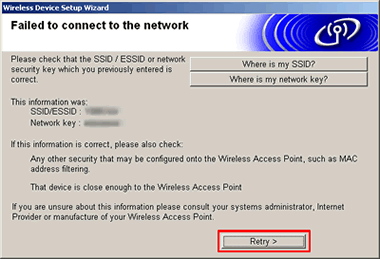
Ha a csatlakozási hiba képernyő nem jelenik meg , folytassa a 14. LÉPÉSSEL.
Ha a csatlakozási hiba az újrakonfigurálás után is megjelenik, kattintson ismét az újra gombra a 8. LÉPÉS képernyőjére való visszatéréshez , majd a varázslóból való kilépéshez kattintson a Mégse gombra .
Javasoljuk, hogy a hiba okának meghatározásához nyomtassa ki a WLAN-jelentést . A hiba okának megszüntetése után próbálja meg újra konfigurálni a vezeték nélküli hálózat beállításait. Kattintson ide a WLAN-jelentés nyomtatásának megtekintéséhez . -
Ha megjelenik a következő képernyő, húzza ki az USB-kábelt a számítógépből és a Brother készülékből.
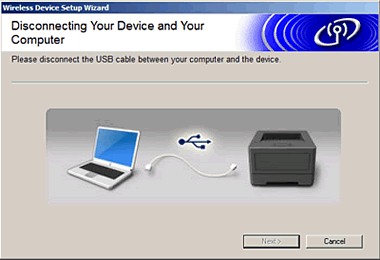
-
Ha a következő képernyő jelenik meg, a vezeték nélküli beállítás befejeződött.
Kattintson a tovább gombra , és kövesse a képernyőn megjelenő utasításokat a nyomtató-illesztőprogram hálózati csatlakozáshoz történő telepítéséhez . Még akkor is, ha nyomtatott USB-kapcsolat, telepítenie kell a nyomtató-illesztőprogramot a hálózati kapcsolat.
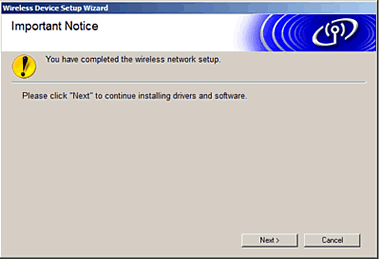
Ha a hálózati csatlakozáshoz szükséges nyomtató-illesztőprogram már telepítve van, a befejezéshez kattintson a Mégse gombra .
Kapcsolódó GYIK-ek
HL-1210WE, HL-1212W, HL-1212WE, HL-1222WE, HL-1223WE
Ha további segítségre van szüksége, kérjük, vegye fel a kapcsolatot a Brother ügyfélszolgálatával:
Tartalommal kapcsolatos visszajelzés
Kérjük, vegye fegyelembe, hogy ezen az űrlapon csak visszajelzéseket várunk.